Liên kết tài khoản Instagram và Facebook đem lại nhiều lợi ích cho người dùng, bao gồm cải thiện tương tác, quảng bá cá nhân hoặc doanh nghiệp và tiết kiệm thời gian khi chia sẻ nội dung. Trong bài viết này, Saymee sẽ cung cấp hướng dẫn chi tiết và đơn giản nhất về cách liên kết Instagram với Facebook.
1. Tại sao nên liên kết Instagram với Facebook

Liên kết Instagram với Facebook mang đến nhiều lợi ích giúp bạn tối ưu hóa sự hiện diện trực tuyến và tương tác với cộng đồng mạng rộng lớn. Cụ thể:
- Tiếp cận người dùng và tăng tương tác:
Liên kết Instagram với Facebook giúp bạn tiếp cận đến một số lượng lớn người dùng trên cả hai nền tảng. Các nội dung trên Instagram có thể được chia sẻ trên News Feed của Facebook, tăng cơ hội tiếp cận và tương tác từ một lượng người dùng rộng hơn.
- Tiết kiệm thời gian và công sức:
Thay vì phải đăng nội dung hai lần trên cả Instagram và Facebook, việc liên kết hai tài khoản giúp bạn chia sẻ bài đăng từ Instagram trực tiếp lên Facebook chỉ bằng một thao tác. Điều này giúp tối ưu thời gian và công sức quản lý nội dung trên cả hai nền tảng này.
- Đồng bộ hóa thông tin cá nhân:
Khi liên kết Instagram với Facebook, thông tin cá nhân như tên, ảnh đại diện và tiểu sử sẽ được đồng bộ hóa giữa hai tài khoản. Thông tin của bạn luôn đảm bảo được cập nhật và nhất quán trên cả hai mạng xã hội.
- Tăng tính chuyên nghiệp và tin cậy:
Liên kết Instagram với Facebook tạo ra một hình ảnh chuyên nghiệp và đáng tin cậy cho bạn và doanh nghiệp của bạn. Việc tài khoản Instagram của bạn được liên kết với một tài khoản Facebook chính thức thể hiện sự quan tâm đến việc xây dựng một mặt trận truyền thông xã hội mạnh mẽ.
2. Hướng dẫn cách liên kết Instagram với Facebook chi tiết
2.1. Liên kết Instagram với Facebook trên điện thoại
2.1.1. Hướng dẫn nhanh:
Truy cập và đăng nhập tài khoản Instagram > Chạm vào biểu tượng hồ sơ) > Chọn biểu tượng ba dòng ngang > Cuộn xuống và ấn chọn Cài đặt > Chọn mục Tài khoản liên kết > Chạm vào Facebook > sau đó chọn Đăng nhập với Facebook > Đăng nhập vào tài khoản Facebook > Cấp quyền truy cập thông tin cơ bản và quyền đăng bài cho Facebook > Chọn Tiếp tục để liên kết hai tài khoản.
2.1.2. Hướng dẫn chi tiết:
Để liên kết tài khoản Instagram với tài khoản Facebook trên điện thoại di động, bạn hãy làm theo các bước sau đây:
- Bước 1: Mở ứng dụng Instagram trên điện thoại và đăng nhập vào tài khoản Instagram của bạn.
- Bước 2: Chạm vào biểu tượng hồ sơ (có hình avatar của bạn) ở góc dưới bên phải màn hình để mở trang hồ sơ của bạn.
- Bước 3: Trên trang hồ sơ, chạm vào biểu tượng ba dòng ngang ở góc trên bên phải màn hình để mở menu.
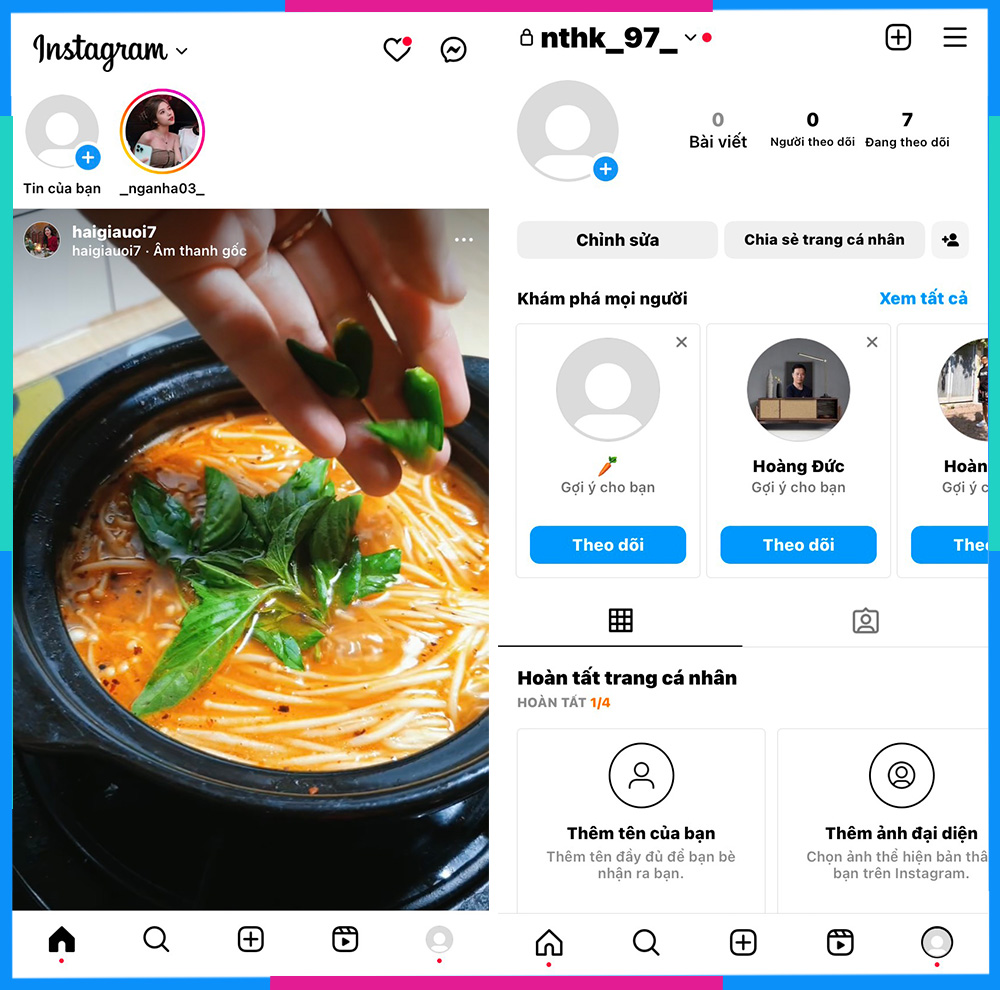
- Bước 4: Trên menu, cuộn xuống và chạm vào Cài đặt
- Bước 5: Trong trang Cài đặt, cuộn xuống và chạm vào Tài khoản
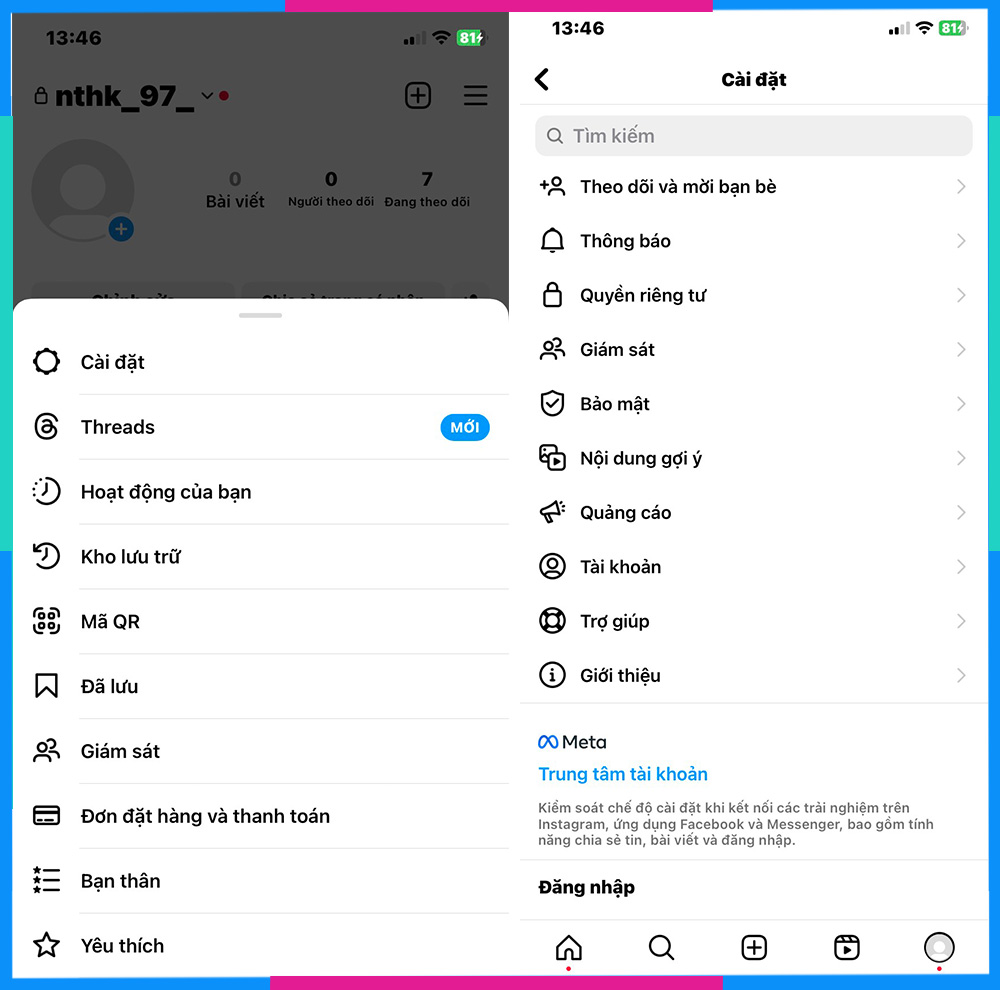
- Bước 6: Trong phần Tài khoản, chọn mục Chia sẻ lên ứng dụng khác. Tiếp tục chọn Facebook
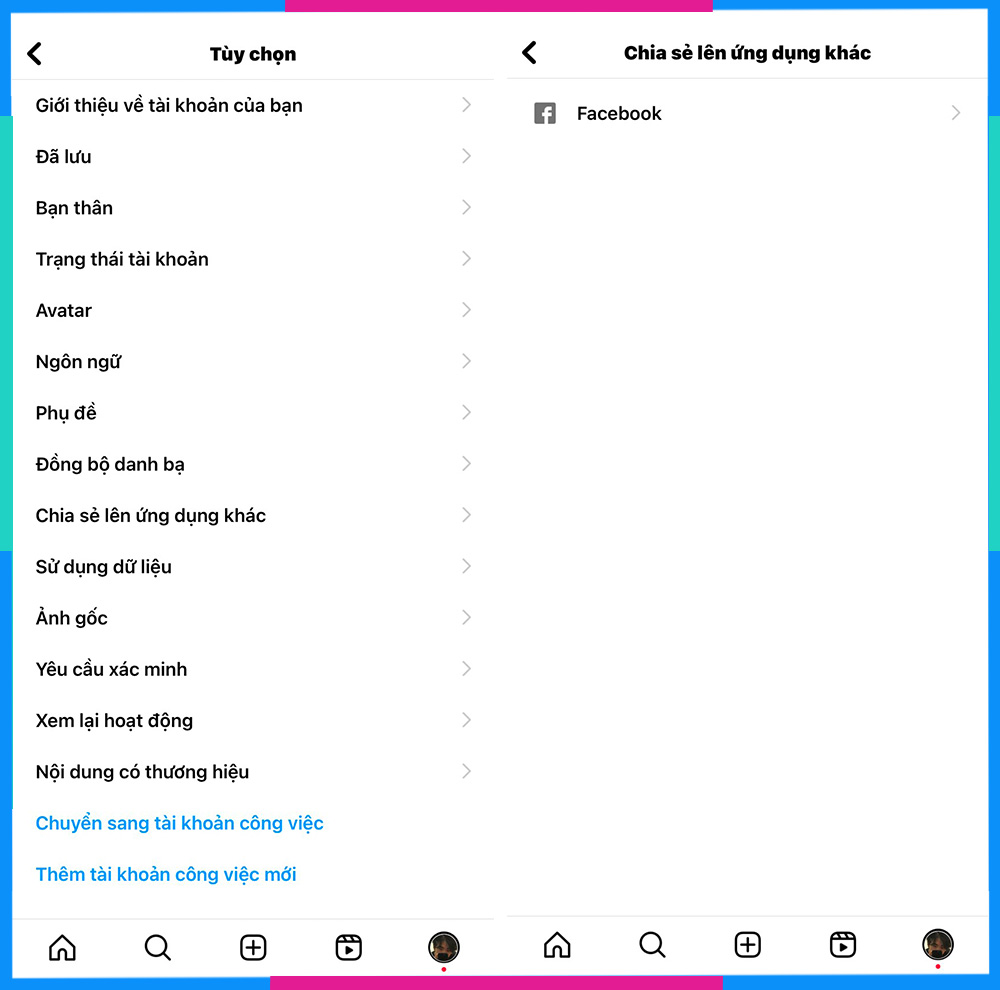
- Bước 7: Đăng nhập vào tài khoản Facebook của bạn bằng cách nhập địa chỉ email hoặc số điện thoại và sau đó nhập mật khẩu.
- Bước 8: Sau khi đăng nhập thành công, Instagram sẽ yêu cầu bạn cấp quyền truy cập thông tin cơ bản và quyền đăng bài cho Facebook. Chọn Tiếp tục để liên kết hai tài khoản.
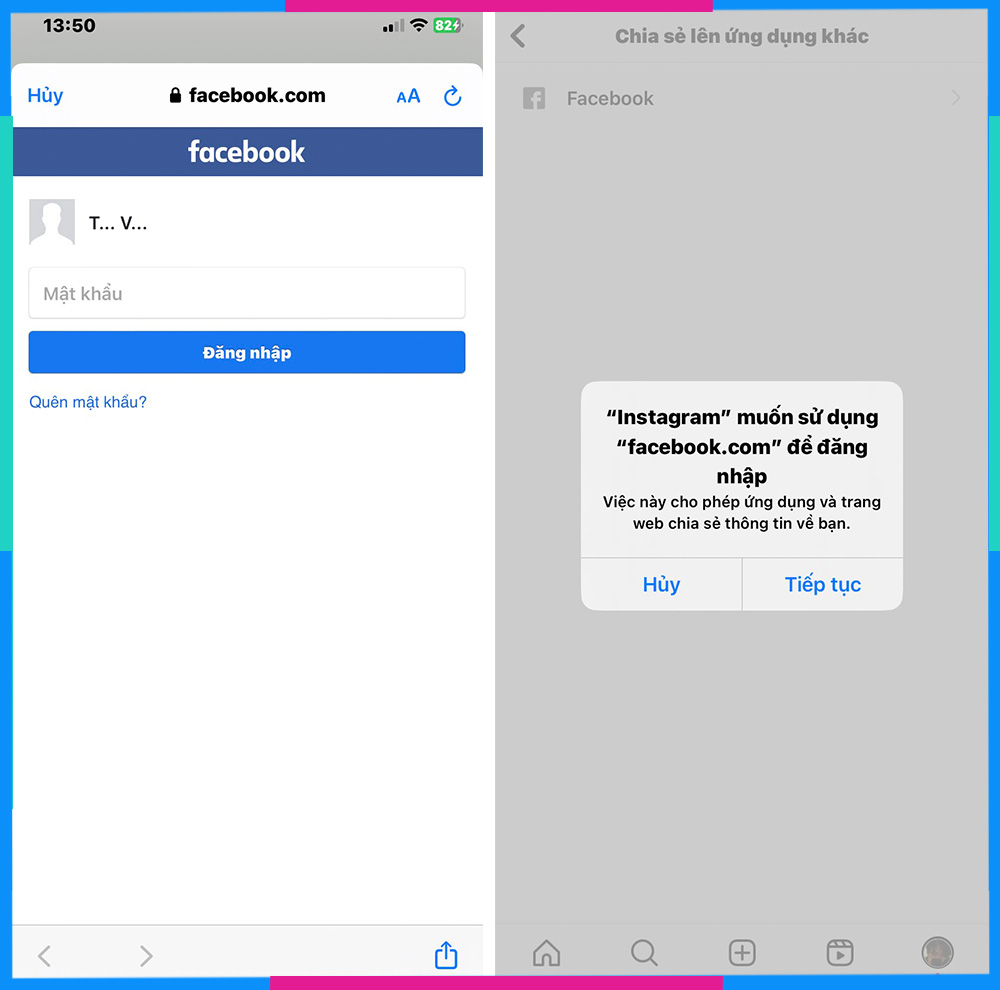
Sau khi hoàn tất quá trình này, tài khoản Instagram của bạn sẽ được liên kết với tài khoản Facebook tương ứng. Bây giờ bạn có thể dễ dàng chia sẻ bài đăng Instagram lên Facebook và tận hưởng các lợi ích của việc liên kết hai mạng xã hội này.
2.2. Liên kết Instagram với Facebook trên máy tính
2.2.1. Hướng dẫn nhanh:
Truy cập vào trang web Instagram > Chọn Đăng nhập bằng Facebook > Chọn Tiếp tục dưới tên (tài khoản Facebook) > Cấp quyền và chọn Đồng ý các điều khoản > Hoàn tất liên kết
2.2.2. Hướng dẫn chi tiết:
Để liên kết tài khoản Instagram với tài khoản Facebook trên máy tính, làm theo các bước sau:
- Bước 1: Mở trình duyệt web trên máy tính và truy cập vào trang web Instagram (www.instagram.com).
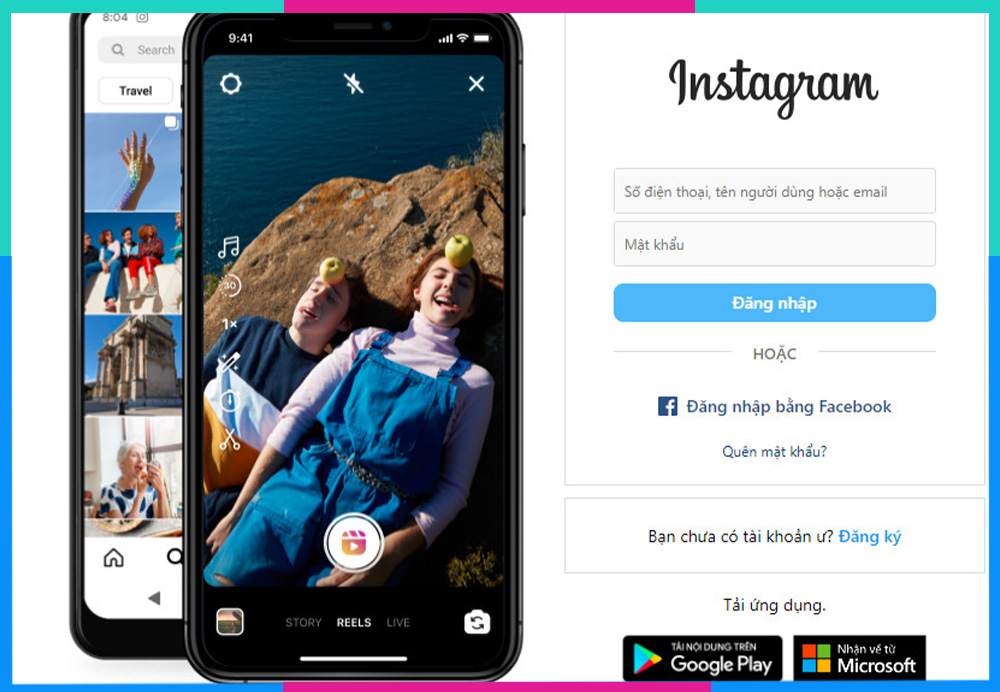
- Bước 2: Chọn Đăng nhập bằng Facebook
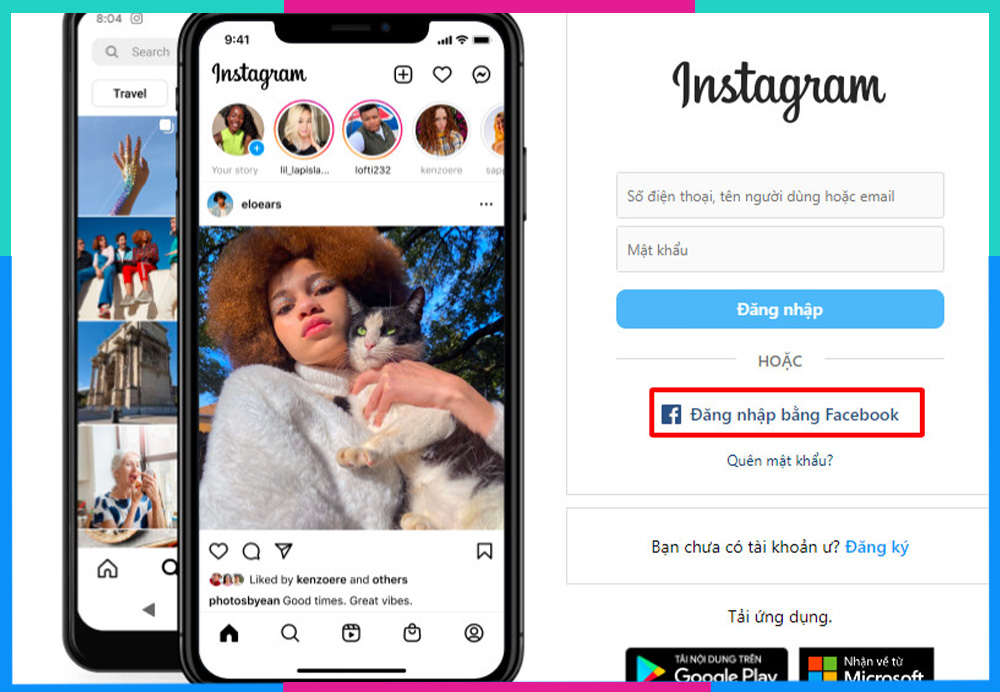
- Bước 3: Chọn Tiếp tục dưới tên (tài khoản Facebook)
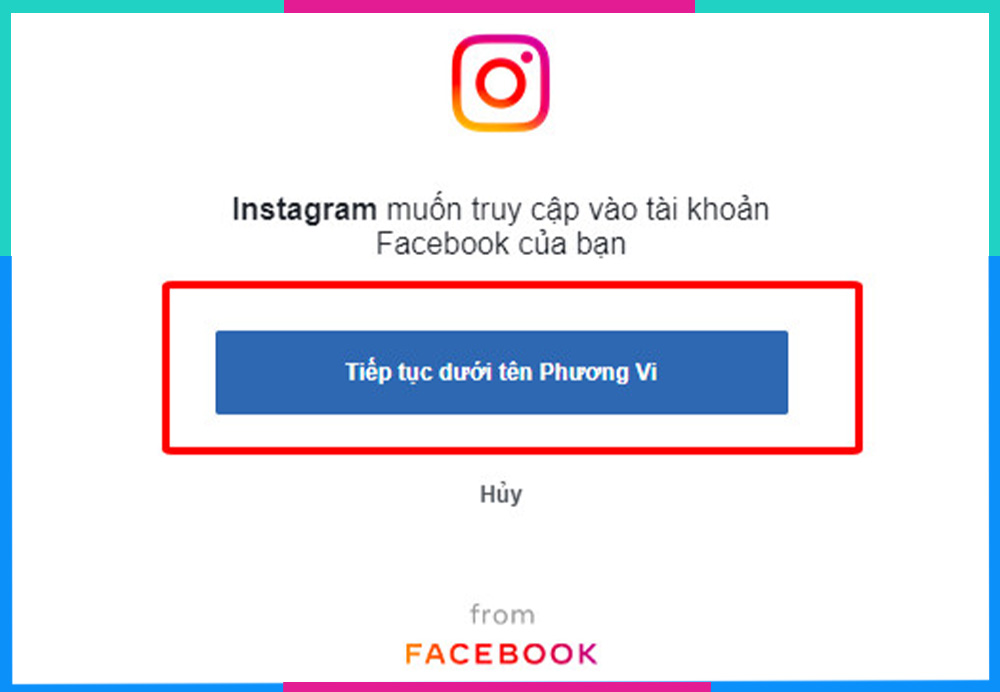
Bước 4: Cấp quyền và chọn Đồng ý các điều khoản để hoàn tất liên kết Instagram với Facebook trên máy tính.
Sau khi hoàn tất quá trình này, tài khoản Instagram của bạn sẽ được liên kết với tài khoản Facebook tương ứng. Bây giờ bạn có thể dễ dàng chia sẻ bài đăng Instagram lên Facebook và tận hưởng các lợi ích của việc liên kết hai mạng xã hội này.
Xem thêm:
- Khám phá kho SIM data không giới hạn của Saymee
- Mạng Saymee là gì? Tại sao được nhiều người tin dùng?
- Tìm hiểu ý nghĩa số điện thoại, làm sao để chọn số đẹp?
- Cách bói SIM phong thủy chuẩn xác năm 2023
- SIM đại cát gồm những số nào? Cách tính SIM đại cát chính xác
3. Cách hủy, xóa bỏ liên kết Instagram với Facebook
3.1. Cách hủy liên kết Instagram với Facebook trên điện thoại
3.1.1. Hướng dẫn nhanh:
Truy cập và đăng nhập ứng dụng Instagram trên điện thoại > Chạm vào biểu tượng hồ sơ (biểu tượng hình người) ở góc dưới bên phải màn hình > Chọn biểu tượng ba dòng ngang ở góc trên bên phải màn hình để mở menu > Chọn Cài đặt và quyền riêng tư > chọn mục Trung tâm tài khoản > chọn mục Trang cá nhân > Ấn chọn vào Tài khoản Facebook đang được liên kết với Instagram của bạn > Chạm vào Nút màu xanh để bỏ liên kết > Chọn Dừng đồng bộ, nút tròn trở về màu xám.
3.1.2. Hướng dẫn chi tiết:
Để hủy liên kết tài khoản Instagram với tài khoản Facebook trên điện thoại di động, làm theo các bước sau:
- Bước 1: Mở ứng dụng Instagram trên điện thoại của bạn và đăng nhập vào tài khoản Instagram của bạn.
- Bước 2: Chạm vào biểu tượng hồ sơ (có hình avatar của bạn) ở góc dưới bên phải màn hình để mở trang hồ sơ của bạn.
- Bước 3: Trên trang hồ sơ, chạm vào biểu tượng ba dòng ngang ở góc trên bên phải màn hình để mở menu.
- Bước 4: Trên menu chạm vào Cài đặt và quyền riêng tư.
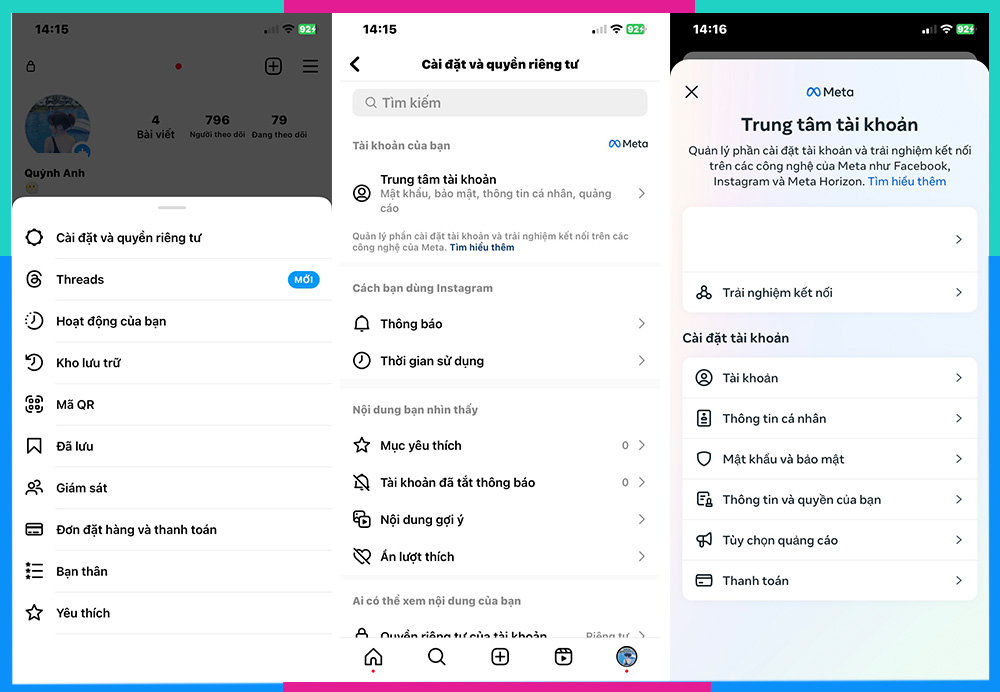
- Bước 5: Trong trang menu, chọn mục Trung tâm tài khoản
- Bước 6: Trong phần Trung tâm tài khoản, chọn mục Trang cá nhân
- Bước 7: Ấn chọn vào Tài khoản Facebook đang được liên kết với Instagram của bạn
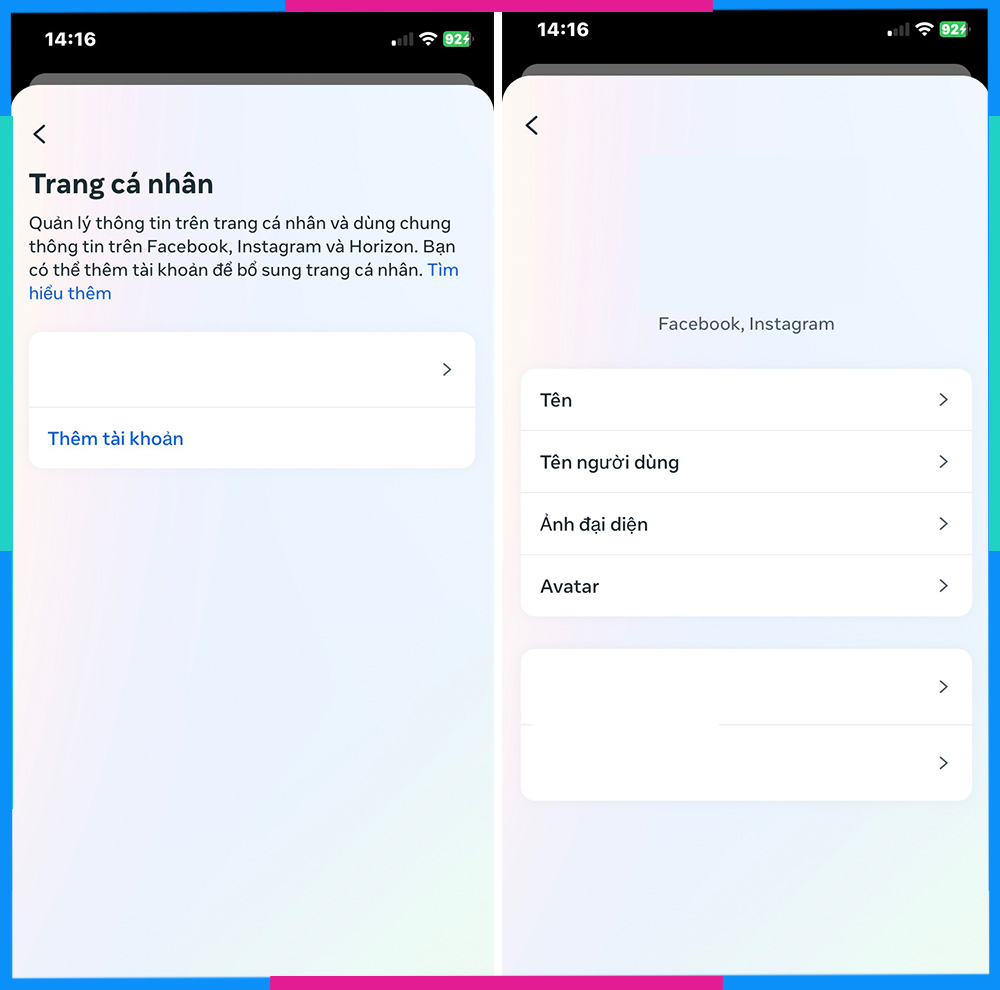
- Bước 8: Tại phần Đồng bộ thông tin trang cá nhân, chạm vào Nút màu xanh để bỏ liên kết.
- Bước 9: Chọn Dừng đồng bộ, nút tròn trở về màu xám.
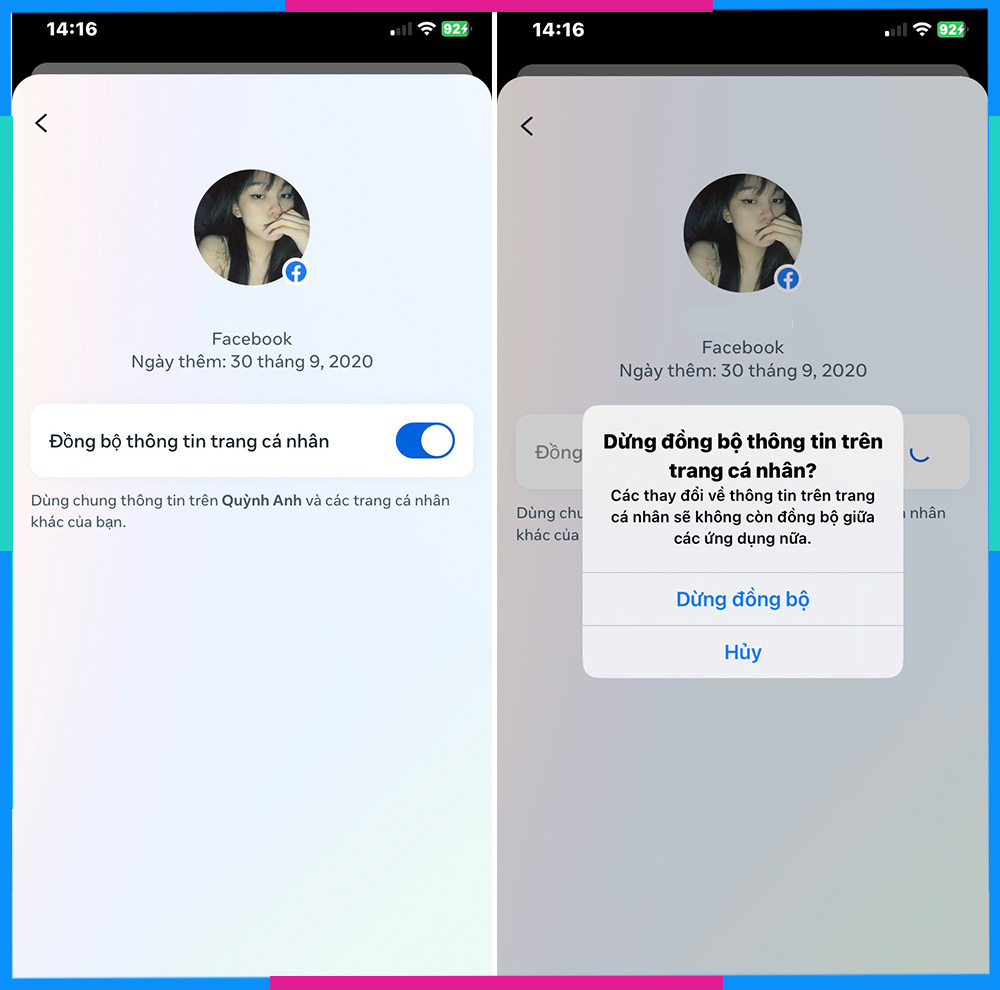
3.2. Cách hủy liên kết Instagram với Facebook trên máy tính
3.2.1. Hướng dẫn nhanh:
Truy cập vào trang web Instagram (www.instagram.com) > Đăng nhập vào tài khoản Instagram của bạn > Nhấp vào biểu tượng Trang cá nhân > Chọn biểu tượng bánh răng để mở menu Cài đặt > chọn Cài đặt và quyền riêng tư > Chọn Xem thêm trong Trung tâm tài khoản > Tiếp tục chọn mục Trang cá nhân > chọn danh sách trang cá nhân đang liên kết > Ấn chọn vào tài khoản Facebook đang được liên kết với Instagram của bạn > Tại phần Đồng bộ thông tin trang cá nhân, chạm vào Nút màu xanh > chọn Dừng đồng bộ
3.2.2. Hướng dẫn chi tiết:
Để hủy liên kết tài khoản Instagram với tài khoản Facebook trên máy tính, làm theo các bước sau:
- Bước 1: Mở trình duyệt web trên máy tính và truy cập vào trang web Instagram (www.instagram.com).
- Bước 2: Đăng nhập vào tài khoản Instagram của bạn bằng địa chỉ email hoặc tên người dùng và mật khẩu.
- Bước 3: Sau khi đăng nhập thành công, truy cập vào trang hồ sơ của bạn bằng cách nhấp vào biểu tượng Trang cá nhân.
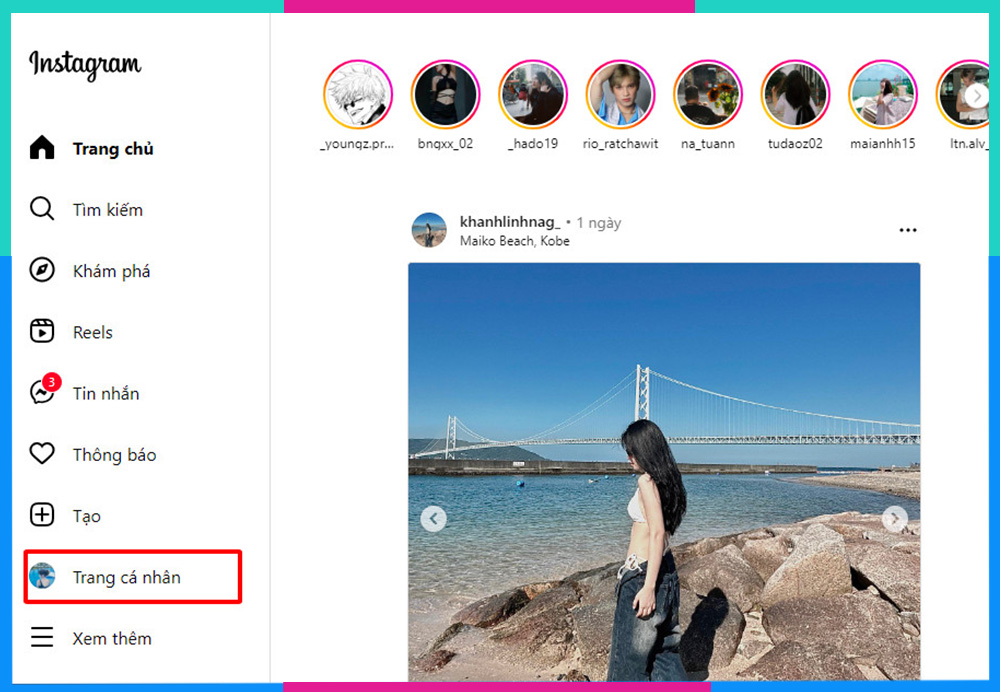
- Bước 4: Trên trang hồ sơ của bạn, nhấp vào biểu tượng bánh răng để mở menu Cài đặt.
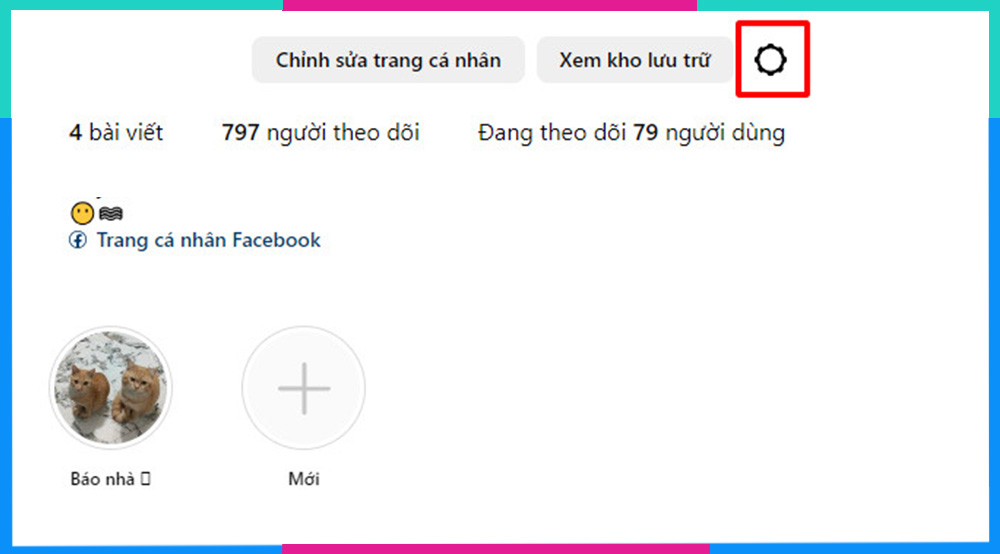
- Bước 5: Trong menu Cài đặt, chọn Cài đặt và quyền riêng tư
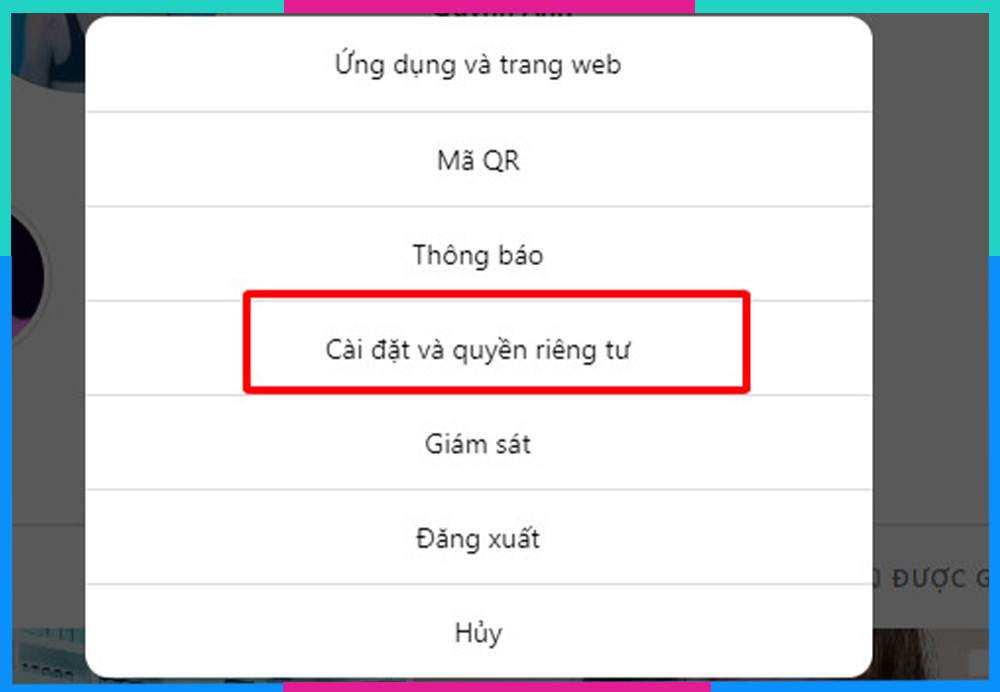
- Bước 6: Chọn Xem thêm trong Trung tâm tài khoản
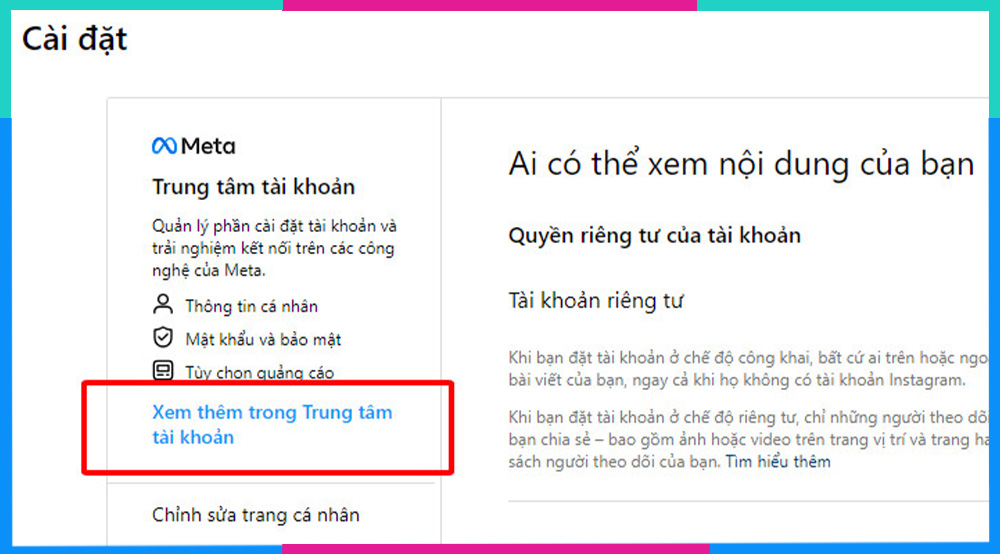
- Bước 7: Tiếp tục chọn mục Trang cá nhân và chọn danh sách trang cá nhân đang liên kết
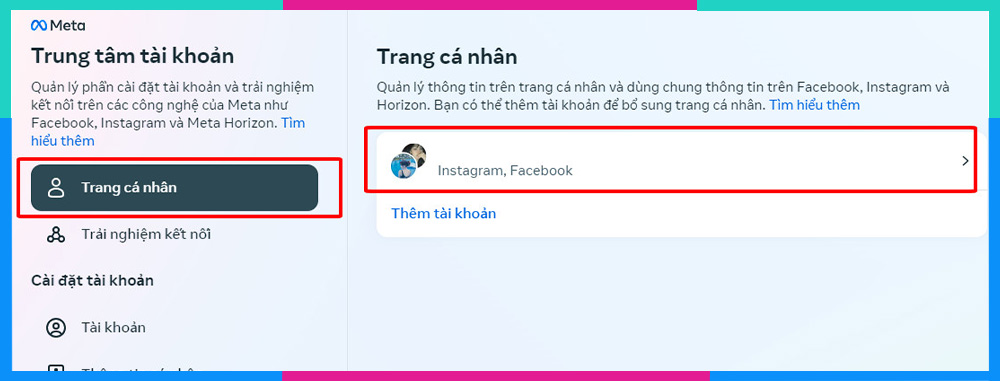
- Bước 8: Tại đây, bạn ấn chọn vào tài khoản Facebook đang được liên kết với Instagram của bạn
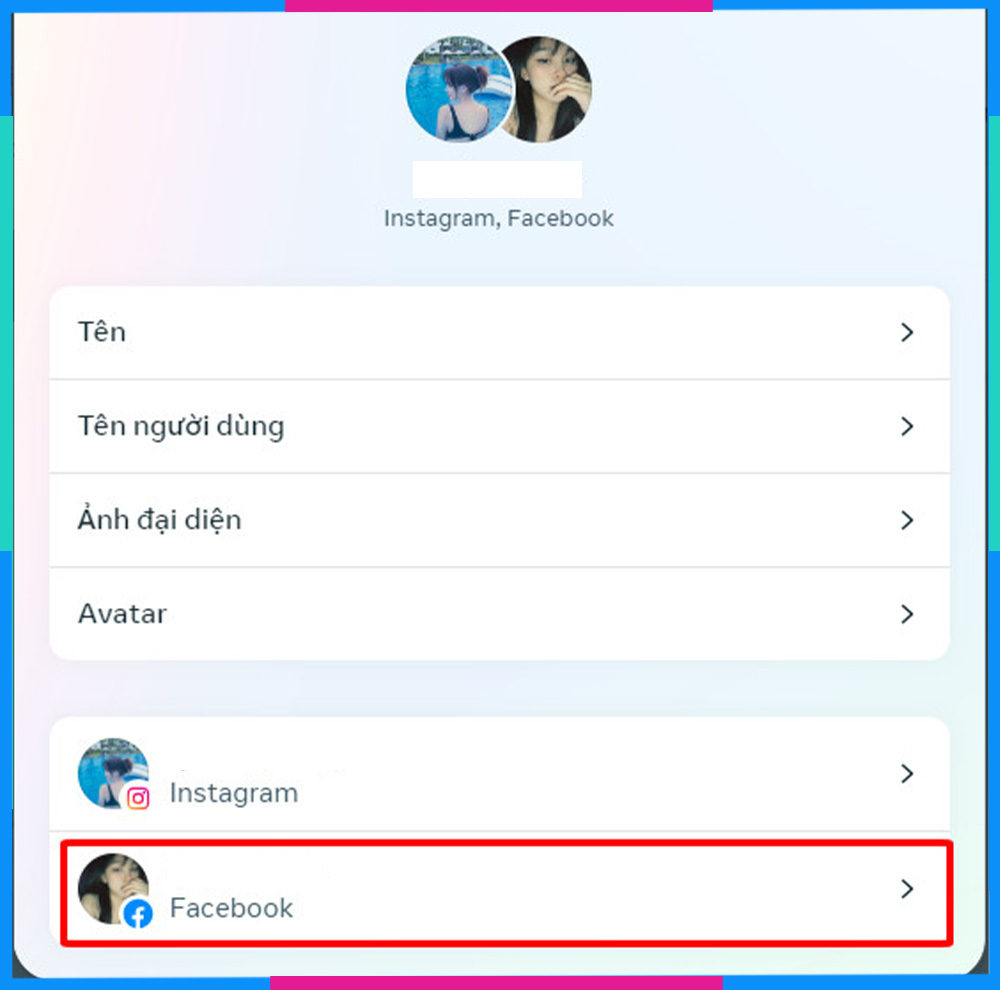
- Bước 9: Tại phần Đồng bộ thông tin trang cá nhân, chạm vào Nút màu xanh để bỏ liên kết.
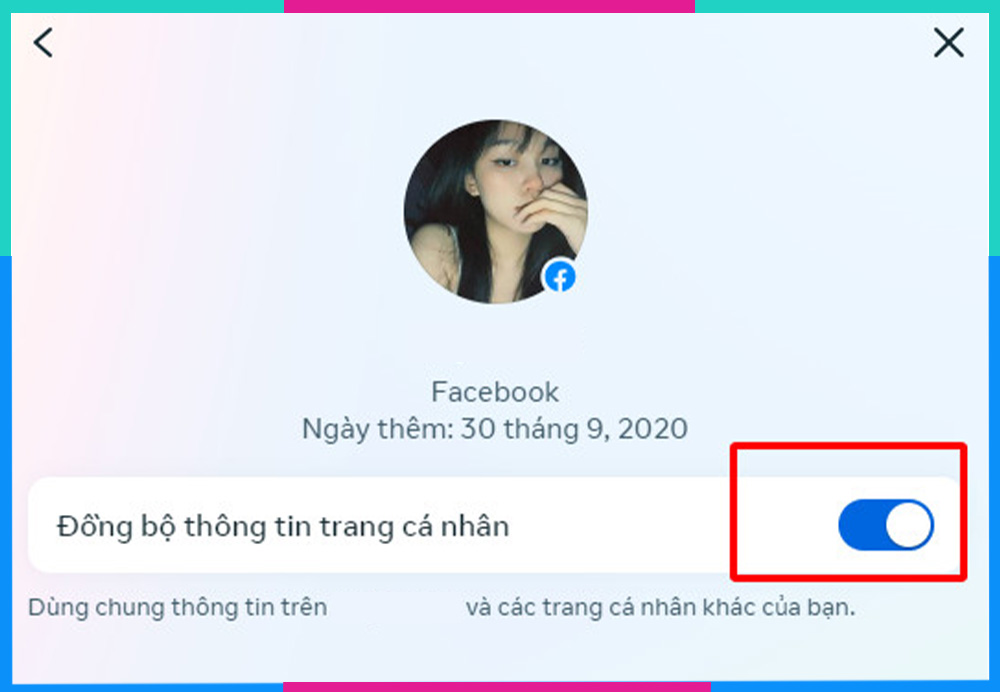
- Bước 10: Chọn Dừng đồng bộ, nút tròn trở về màu xám
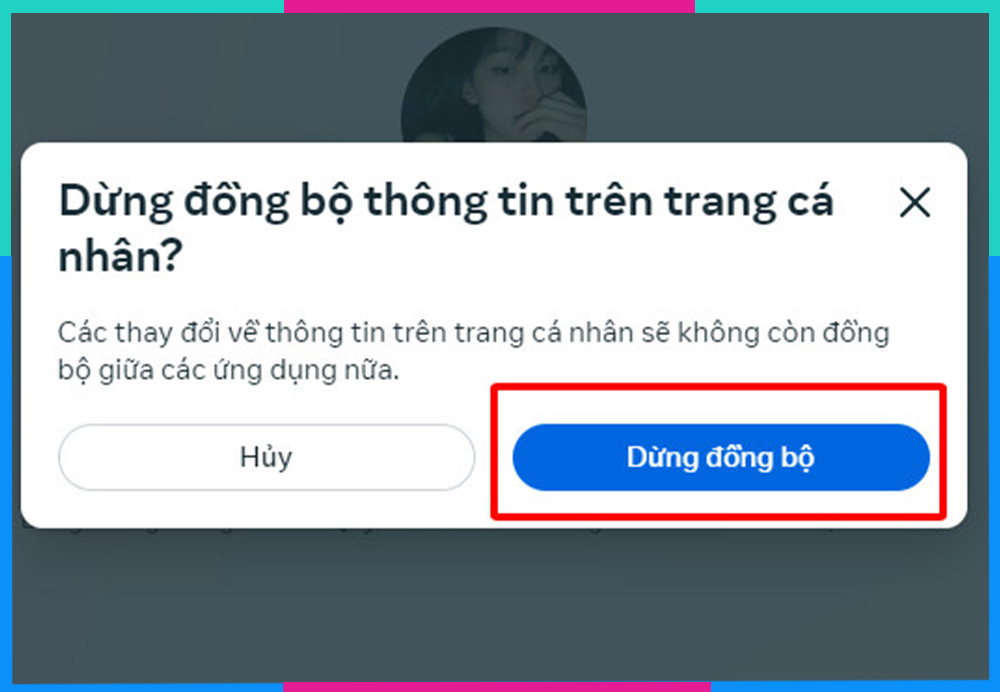
Sau khi hoàn tất quá trình này, tài khoản Instagram của bạn sẽ không còn liên kết với tài khoản Facebook tương ứng. Việc này không ảnh hưởng đến tài khoản Instagram hay tài khoản Facebook của bạn, và bạn có thể liên kết lại hai tài khoản này vào bất kỳ thời điểm nào nếu muốn.
4. Lưu ý cần nhớ trong quá trình liên kết Instagram với Facebook
Trong quá trình liên kết tài khoản Instagram với tài khoản Facebook, có một số lưu ý quan trọng cần ghi nhớ:
- Quyền riêng tư:
Khi liên kết Instagram với Facebook, một số thông tin và hoạt động của bạn trên Instagram có thể được chia sẻ với Facebook. Hãy kiểm tra và điều chỉnh các thiết lập quyền riêng tư trên cả Instagram và Facebook để đảm bảo rằng bạn luôn chia sẻ thông tin theo đúng ý muốn và tùy chọn của bạn thân.
- Bài đăng:
Khi liên kết hai tài khoản, bạn có thể chia sẻ bài đăng từ Instagram lên Facebook hoặc ngược lại. Bạn nên thiết lập tính năng chia sẻ bài đăng đồng bộ một cách chính xác để đảm bảo chỉ những bài đăng bạn muốn chia sẻ mới được phép hiển thị trên mạng xã hội khác.
- Đăng nhập:
Liên kết Instagram với Facebook cũng có thể ảnh hưởng đến quy trình đăng nhập. Khi thực hiện liên kết tài khoản, bạn có thể sử dụng tài khoản Facebook của mình để đăng nhập vào Instagram hoặc ngược lại. Điều này tuy tiện lợi, nhưng hãy lưu ý về vấn đề bảo mật, tránh chia sẻ thông tin đăng nhập của mình với người khác.
- Hủy liên kết:
Nếu bạn quyết định hủy liên kết Instagram với Facebook, hãy nhớ rằng việc này chỉ ngừng chia sẻ bài đăng giữa hai tài khoản và không xóa bất kỳ dữ liệu nào. Để xóa hoàn toàn liên kết, bạn cần thực hiện các bước xóa tài khoản liên kết trên cả Instagram và Facebook.
Lưu ý: Các giao diện và thiết lập có thể thay đổi theo thời gian và phiên bản ứng dụng, vì vậy hãy kiểm tra và tuân thủ hướng dẫn cụ thể của Instagram và Facebook trong quá trình liên kết tài khoản.
Lướt Instagram, Facebook… Với data không giới hạn của eSIM/SIM data Saymee
Bắt trend và săn đón những xu hướng mới nhất cực nhanh trên Facebook và Instagram với SIM Saymee - Siêu SIM data tốc độ cao. Với kho SIM khổng lồ cực đa dạng, bạn thỏa sức chọn SIM số đẹp theo phong thủy, chọn SIM theo năm sinh, cung hoàng đạo mà không mất phí chọn SIM.
SIM của nhà mạng Saymee được tích hợp một cách hoàn hảo với các gói cước ưu đãi data đa dạng, đáp ứng trọn vẹn nhu cầu sử dụng của GenZ. Với ưu đãi lên đến 7GB/ngày, bạn sẽ không còn phải lo lắng về việc cạn kiệt data hay bị giới hạn tốc độ truy cập khi đang lướt Instagram, Facebook hoặc ứng dụng khác.
TRÓT YÊU - ME70
(70.000đ/tháng)
DK ME70 gửi 789
Hoặc ME70 gửi 789
SEE TÌNH - ME90
(90.000đ/tháng)
DK ME90 gửi 789
Hoặc ME90 gửi 789
TRI KỶ - ME120
(120.000đ/tháng)
DK ME120 gửi 789
Hoặc ME120 gửi 789
ƯNG QUÁ CHỪNG - BIGME
(125.000đ/tháng)
DK BIGME gửi 789
Hoặc BIGME gửi 789
Saymee không chỉ tích hợp các gói cước ưu đãi data khủng, mà còn mang đến bộ sưu tập gói cước topping với ưu đãi data vô cùng hấp dẫn. Với mức cước phí siêu rẻ chỉ 10k/tháng, bạn sẽ sở hữu data không giới hạn để lướt tẹt ga trên các ứng dụng đang thịnh hành mà không lo về giới hạn data.
Không chỉ tiết kiệm một khoản chi phí đáng kể mà còn có cơ hội trải nghiệm tối đa các ứng dụng hot mà bạn yêu thích. Hãy sẵn sàng để khám phá và tận hưởng không gian sống số cực sống động và đa dạng trên điện thoại di động của bạn với Saymee ngay hôm nay nhé!
IN10
(10.000đ/30 ngày)
Không giới hạn dung lượng data tốc độ caoInstagramDK IN10 gửi 789
Hoặc IN10 gửi 789
FB10
(10.000đ/30 ngày)
Không giới hạn dung lượng data tốc độ caoFacebook và nhắn tin MessengerDK FB10 gửi 789
Hoặc FB10 gửi 789
TIK10
(10.000đ/30 ngày)
Không giới hạn dung lượng data tốc độ caoTiktokDK TIK10 gửi 789
Hoặc TIK10 gửi 789
NF10
(10.000đ/30 ngày)
DK NF10 gửi 789
Hoặc NF10 gửi 789
SPY10
(10.000đ/30 ngày)
DK SPY10 gửi 789
Hoặc SPY10 gửi 789
FP10
(10.000đ/30 ngày)
DK SPY10 gửi 789
Hoặc SPY10 gửi 789
KP10
(10.000đ/30 ngày)
DK KP10 gửi 789
Hoặc KP10 gửi 789
NCT10
(10.000đ/30 ngày)
DK NCT10 gửi 789
Hoặc NCT10 gửi 789
YT10
(10.000đ/30 ngày)
Không giới hạn dung lượng data tốc độ caoYoutubeDK YT10 gửi 789
Hoặc YT10 gửi 789
(*) Lưu ý: Tại thời điểm gia hạn, thuê bao Saymee PHẢI đang có các gói cước Saymee nền (ME70, ME90, ME120, BIGME hoặc các gói dài kỳ tương ứng).
Để đăng ký và mua SIM Saymee, bạn hãy nhanh chân đến các cửa hàng MobiFone gần nhất trên toàn quốc để sở hữu SIM Saymee ngay và đừng quên mang theo CMND/CCCD để hoàn tất thủ tục nhé!
Câu hỏi thường gặp
1. Liên kết Instagram với Facebook có miễn phí không?
- Có, quá trình liên kết hai tài khoản này là miễn phí.
2. Có thể liên kết nhiều tài khoản Instagram với cùng một tài khoản Facebook không?
- Không, mỗi tài khoản Instagram chỉ có thể liên kết với một tài khoản Facebook duy nhất.
3. Khi liên kết Instagram với Facebook, liệu bài đăng trên Instagram có được chia sẻ tự động lên Facebook?
- Có, sau khi liên kết hai tài khoản, bạn có thể thiết lập để bài đăng trên Instagram tự động chia sẻ lên Facebook. Bạn cũng có thể áp dụng tự động cho tất cả các bài hoặc cho từng bài đăng tùy theo nhu cầu của mình.
4. Có thể chọn chia sẻ bài đăng Instagram chỉ với một nhóm người trên Facebook?
- Có, trong quá trình thiết lập chế độ chia sẻ, bạn có thể chọn nhóm người hoặc danh sách bạn bè cụ thể trên Facebook để chia sẻ bài đăng từ Instagram.
5. Hủy liên kết Instagram với Facebook, các bài đăng đã chia sẻ từ Instagram trước đó trên Facebook có bị xóa không?
- Không, việc hủy liên kết chỉ ngừng chia sẻ bài đăng mới. Các bài đăng đã được chia sẻ trước đó trên Facebook sẽ không bị xóa.
Với hướng dẫn cách liên kết tài khoản Instagram với Facebook trong bài viết trên, hy vọng các bạn đã có thể thực hiện tính năng này một cách dễ dàng và nhanh chóng nhất. Hãy cùng Saymee chia sẻ những thông tin này hữu ích này cho bạn bè, người thân để cùng tham khảo và tận dụng hiệu quả nhé!
Xem thêm:
- Cách tìm filter trên Instagram cực đơn giản, dễ thực hiện
- Cách lấy link Instagram để chia sẻ với bạn bè chính xác 100%
- Cách tải Instagram cho máy tính và Macbook cực đơn giản
- Hướng dẫn lấy lại mật khẩu Instagram trên điện thoại và máy tính
- Cách vô hiệu hóa tài khoản Instagram và lấy lại tài khoản bị vô hiệu hóa cực nhanh


